吉米參加了個活動把家裡老照片找出再以相同場景重拍一次,發現家中老照片、底片、正片數量非常多,狀況可是岌岌可危,顏色漸漸的泛黃且多半有受潮的情形,另外有些相片的原始底片也已經不存在!就算存在,因為是負片也很難去看!所以說吉米就想把這些照片都掃描數位化永久保存!看了看,覺得這台【Epson V600】掃描器真的很不錯,「快易掃描精靈」有「全自動模式」、「家庭模式」、「專業模式」、「辦公室模式」,可以輕鬆將照片、底片(幻燈片、負片)、投影片轉換成高品質的數位影像,而且【Epson V600】可以智慧的去除老照片、底片理的塵點、網紋,另外吉米的很多小時後照片都已經泛黃或褪色,沒想到這台Epson V600還可以把顏色復原,看看原本舊照片顏色已經泛黃失真,下圖是掃描後修正色彩,讓老照片重生又永久保存耶!真的是超級滿意的啦!而且跟媽媽一起整理照片一起回憶小時候的時光真的很不錯耶!使用介面上也是非常簡單,圖形化的介面,可以輕易快速的掃描相片,當然也有專業模式啦!真的很不錯!趕緊來看看吉米的介紹!
原始照片已經泛黃失真啦!給大家對照比對一下!
| 開箱 |
先來開箱啦!EPSON Perfection V600 Photo彩色掃描器,掃描解析度高達6400dpi,上面蓋子內建光罩,所以還可以掃底片,隨機附有底片掃瞄專用墊片,底片掃描更方便,以前吉米在大學時在研究室工讀,常常與掃描器為伍,以前這樣規格可是要好幾萬,因此大部分都是需要將正片、底片數位化的學校單位或研究單位或是輸出中心才會有,不過現在終於價格我們一般家庭也負擔的起了!這台EPSON Perfection V600 Photo彩色掃描器目前大約一萬左右
登登,【Epson V600】開箱啦!
【Epson V600】上方跟一般的掃描器不同,很大很厚!就是所謂的光罩!
附件還有變壓器、USB傳輸線
簡易說明書及配件表
【Epson V600】前方有四個快速按鍵
機器後方非常簡單,就是電源插入孔跟USB傳輸線插入孔!
重點來了,這台【Epson V600】因為是多功能掃描器,掃描配件非常的多,請一定要注意吉米的介紹喔!首先打開可以看到光罩上有個白色不透光的結構!掃描一般文件及投影片時這白色配件不需取下!
上方有提把,往上一拉就可以輕易取下!
取下後就可以看到上方的光罩!可以掃描透射稿(正片或負片)的區域就是集中在中央的部分,但大家不需擔心會對不準!
因為【Epson V600】還有許多配件!這兩個底片掃瞄專用墊片是掃描已上片夾及未上片夾的底片用的
另外還有驅動程式光碟一片及Photoshop Element 11,Windows版及Mac版本都有!
| 相片掃描 |
趕緊來掃描啦!首先是相片的部分!照片都已經泛黃,再不處理會變黑白照!
趕緊跟媽媽一起來整理!順便回億一下小時後的快樂時光,開心!
掃描模式有「全自動模式」、「家庭模式」、「專業模式」、「辦公室模式」:
「全自動模式」: 可自動辨別文件形式,如相片、底片、文件等,不需設 定任何參數,並可直接選擇「色彩還原」的選項。
「家庭模式」:簡單圖形化的介面,輕易快速的掃描相片或文件。
「專業模式」: 可設定Digital ICE的選項和深入專業的參數設定, 來改變影像的彩度、形式、解析度等,以達到符合專業需求的影像品質。
「辦公室模式」: 針對需要加強文字效果的雜誌報紙 提供"文字增強" "PDF Plug-In""自動濾色"等功能,讓重要專業的文件,更方便存檔紀錄。
這是家庭模式操作介面
首先可以預掃描,主要就是要讓你選擇掃描區域,所以只要選好後!之後若是照片都一樣大小,就可以不用再改區域!所以可以一張張很快速的掃描!選好掃描解析度後!接著按下掃描!
掃描好會再詢問儲存位置等等選項!
這是原色掃描!
厲害的地方來了!勾選【色彩還原】,若是以前相片是洗霧面或是印刷品掃出來有網紋的話,可以再勾選【去網紋】
登登,【Epson V600】掃出來品質真的很讚耶!顏色也復原了!拜科技之賜,真的是太神奇了啊!
對白:吉米:「媽!我把照片復原了!」,吉米媽:「很好,真是沒有白養你!」請把數大箱數千張照片一起掃一掃!
其他還有辦公室模式
還有專業模式,主要就是看需要設定的需求多寡!專業模式當然可以設定的部分多很多!
有長條圖條調整
色調校正
影像調整
調色盤
| 底片掃描 |
除了很多照片要掃!這台【Epson V600】的特點就是還可以掃底片!正片負片都可以!吉米從國小開始玩攝影,當然也拍了許多正片啦!可要掃起來好好保存!
這就是彩色正片,看看以前拍攝資料都要先作筆記,等到底片洗出來後再寫在片夾上,真的很麻煩,跟現在數位時代直接拍,連地理座標都可以存到照片裡真的有很大的不同,學習攝影真的更簡單了!
為了平時可以在家看這些正片,吉米連這種燈箱都有!其實以前吉米還有投影機!只是賣掉了!
我想很多人家裡也有很多這種彩色負片吧!因為影像顏色是顛倒的!所以常常也很難看出這些是拍啥!
那現在就要來用這台【Epson V600】把這些底片掃描保存啦!這時就要用上V600附贈的底片掃描墊片!共有兩款!這片會比較常用!可以掃描一般已上片夾及未上片夾的135底片
這墊片可以夾住未上片夾的條狀底片
背面是長這樣
要掃描已上片夾的正片要先放這墊片在掃描器上,光罩上的白色配件也要取下!
墊片上有分A、B、C,要掃C的部分就對準C去放置即可!很簡單!
掃描時只是把正片放到框框裡,墊片並不會夾住他!
所以墊片拿開,正片還會在掃描器上面!墊片下面有提示放置正片的正反面應該怎麼放!!照著放即可!
接著就開始來掃描囉!模式要選透視稿!透視模式要選正片(另有彩色負片及黑白負片可選),按下預掃描就可以一次掃四張的底片!
接著選解析度!吉米建議至少選2400dpi以上!
按下掃描就會開始掃啦!
吉米這些是用FUJI的正片RVP 50拍的,顏色非常鮮豔
這是阿里山神木,現在已經不存在了!
吉米以前就是這樣到處拍照的!真的很累!現在所有以前拍的可以數位化真的很好!
負片的部分就是用這A的區域,須先拆下上面的固定片!拆下後就可以把底片放上去!
接著再把固定片裝上!就可以把底片固定住!
接著對準A的部分就可以掃描啦!
型式要選透射稿->彩色負片,一按預掃描,原來這些底片早已變色,只是因為是負片都沒有查覺!
這時可以用V600的掃描軟體【色彩還原】功能,若顏色沒改正,就使用影像調整功能調整一下顏色,掃出來就可以比較接近原色啦!
這是還沒調整前!顏色都已經變成黃黃的啦!
調整後的顏色看起來漂亮多了!
另外一個墊片是120底片用的!吉米沒有120的底片所以無法掃給大家看!嗚嗚!因為學生時代買不起哈蘇啊!
這也有固定片,可以把底片夾住!
上面可以夾像是拍立得拍的那種照片!
| 書本掃描 |
一般需要掃描書籍等,書本中間容易壓不平而有掃起來歪歪斜斜的!不過這【Epson V600】因為上方的光罩有點重量,所以可以把書壓平
而且後方有個結構就是設計成可以讓光罩整個平壓
所以整個書掃起來會很平整!中間的部分也幾乎能掃出來!
| 總結 |
我想大部分的人家中一定有很多還未數位化的相片及底片吧?這些真的要盡快數位化才能永久保存喔,否則真的會泛黃或損壞,若是要拿去給人掃,數量如此多真的費用不便宜,那現在EPSON Perfection V600 Photo彩色掃描器真的是台很強悍的掃描器!已經是超專業水準還可色彩還原,愛掃多少就掃多少!相片、底片、投影片都可掃,真的很方便,另外像是出國旅行寄給自己的或是別人寄的風景明信片,也都可以掃描起來永久保存!要不然這麼多的風景明信片也真的是不好保存也不容易拿出欣賞耶!還是掃描起來可以線上觀看方便得多啊!推薦給大家喔!























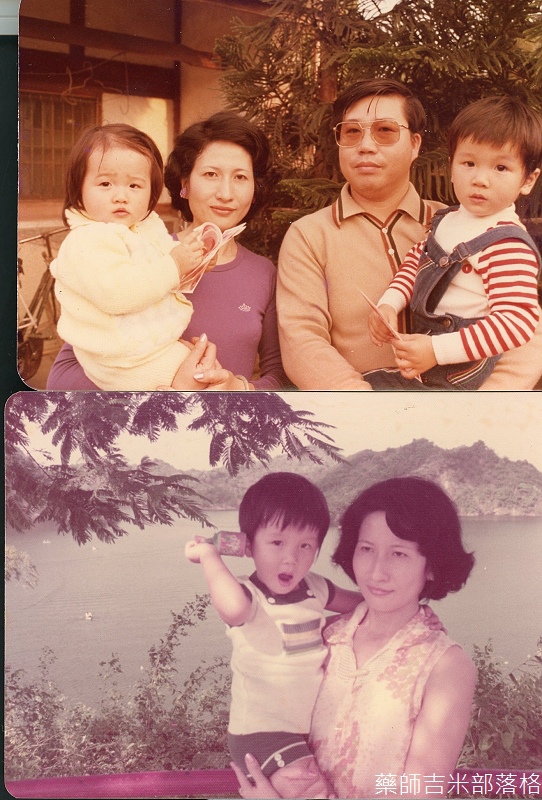
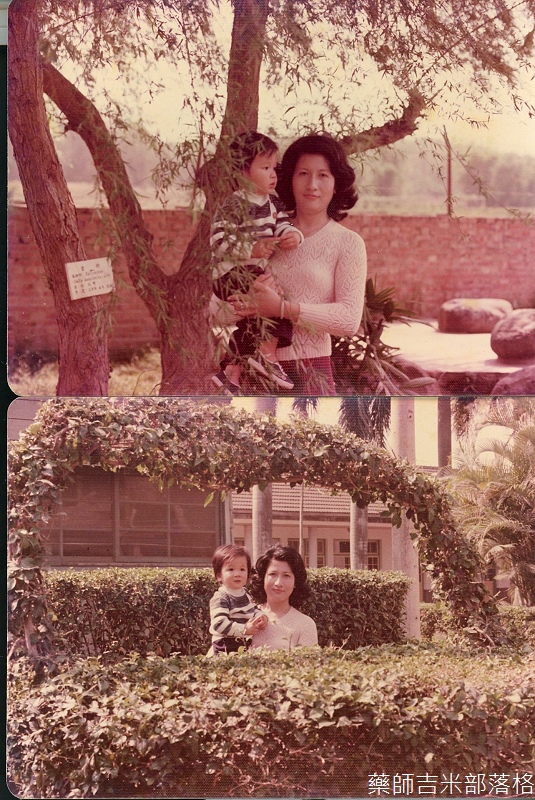











































 留言列表
留言列表